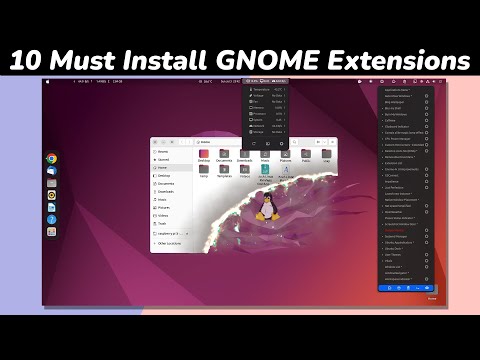Ce wikiHow vous apprend à transformer un groupe de fichiers en un fichier ISO sur un ordinateur Linux. Vous utiliserez la ligne de commande Linux pour ce faire.
Pas
Méthode 1 sur 2: Création d'une ISO à partir de fichiers

Étape 1. Rassemblez vos fichiers ISO dans le répertoire personnel
Placez tous les fichiers que vous souhaitez transformer en fichier ISO dans un dossier à l'intérieur du domicile dossier.

Étape 2. Ouvrez le terminal
Ouvrez le Menu, puis clique Terminal pour l'ouvrir. L'application Terminal vous permet d'accéder à la ligne de commande, qui est similaire à l'invite de commande sous Windows ou au Terminal sous Mac.
- Les distributions Linux varient en apparence, vous devrez donc peut-être rechercher l'application Terminal dans un dossier du Menu section.
- Vous pouvez également trouver Terminal sur le bureau ou dans une barre d'outils en haut ou en bas de l'écran.

Étape 3. Entrez la commande "changer de répertoire"
Tapez cd /home/username/, en veillant à utiliser votre propre nom d'utilisateur pour le Nom d'utilisateur section et appuyez sur ↵ Entrée. Cela changera votre répertoire actuel en le domicile dossier.
Par exemple, si votre nom d'utilisateur est "potato", vous devez taper cd /home/potato/

Étape 4. Tapez la commande de création ISO
Tapez mkisofs -o destination-filename.iso /home/username/folder-name, en veillant à remplacer "destination-filename" par ce que vous voulez nommer le fichier ISO et "folder-name" par le nom du dossier dans lequel vos fichiers ISO sont stockés.
- Par exemple: pour créer un fichier ISO nommé « myrtille » à partir des fichiers d'un dossier appelé « tarte », vous devez saisir mkisofs -o blueberry.iso /home/username/pie.
- Les noms de fichiers et les noms de dossiers sont sensibles à la casse, alors assurez-vous de mettre en majuscule tout ce qui doit être mis en majuscule.
- Pour créer un nom composé de plusieurs mots, placez des traits de soulignement entre les mots (par exemple, « blueberry pie » devient « blueberry_pie »).

Étape 5. Appuyez sur ↵ Entrée
Cela exécutera la commande, qui crée un fichier ISO composé des fichiers de votre répertoire sélectionné. Vous trouverez ce fichier ISO dans votre répertoire personnel.
Vous pouvez être invité à saisir votre mot de passe avant la création du fichier ISO. Si c'est le cas, saisissez votre mot de passe et appuyez sur ↵ Entrée
Méthode 2 sur 2: Extraction d'une ISO d'un CD
Étape 1. Insérez le CD-RW que vous souhaitez extraire
Vous ne pouvez pas extraire un fichier ISO de CD avec une protection en lecture/écriture (par exemple, des CD audio ou des DVD de films).

Étape 2. Ouvrez le terminal
Ouvrez le Menu, puis clique Terminal pour l'ouvrir. L'application Terminal vous permet d'accéder à la ligne de commande, qui est similaire à l'invite de commande sous Windows ou au Terminal sous Mac.
- Les distributions Linux varient en apparence, vous devrez donc peut-être rechercher l'application Terminal dans un dossier du Menu section.
- Vous pouvez également trouver Terminal sur le bureau ou dans une barre d'outils en haut ou en bas de l'écran.

Étape 3. Entrez la commande "changer de répertoire"
Tapez cd /home/username/, en veillant à utiliser votre propre nom d'utilisateur pour le Nom d'utilisateur section et appuyez sur ↵ Entrée. Cela changera votre répertoire actuel en le domicile dossier.
Par exemple, si votre nom d'utilisateur est "teresa", vous devez taper cd /home/teresa/

Étape 4. Entrez la commande d'extraction de disque
Tapez
dd if=/dev/cdrom of=/home/username/iso-name.iso
en veillant à remplacer la section "/dev/cdrom" par l'emplacement de votre CD et la section "iso-name" par le nom de votre fichier ISO préféré.
-
Par exemple, vous taperez
of=/home/nom d'utilisateur/pudding.iso
- pour créer un fichier ISO appelé "pudding" dans le répertoire personnel.
- Si vous avez plusieurs lecteurs de CD connectés à l'ordinateur, vos lecteurs de CD seront étiquetés à partir de 0 (par exemple, le premier lecteur sera étiqueté quelque chose comme "cd0", le second sera "cd1", et ainsi de suite).

Étape 5. Appuyez sur ↵ Entrée
Tant que le répertoire de votre CD est correct, votre ordinateur créera un fichier ISO à partir du contenu du CD et le placera dans le répertoire personnel.